VisualStudio怎样打开工具箱查看控件?
更新日期:2023-09-22 22:08:07
来源:系统之家
手机扫码继续观看

VisualStudio怎样打开工具箱查看控件?Visual Studio中的控件都存放到工具箱中,开发的时候,只要拖动控件到指定窗口即可完成界面设计,所以,该怎么打开工具箱,然后查看控件呢?下面,小编就为大家介绍下VisualStudio打开工具箱查看控件方法。
1、打开Visual Studio的工程,如果工程右侧有工具箱的按钮,那么直接点击
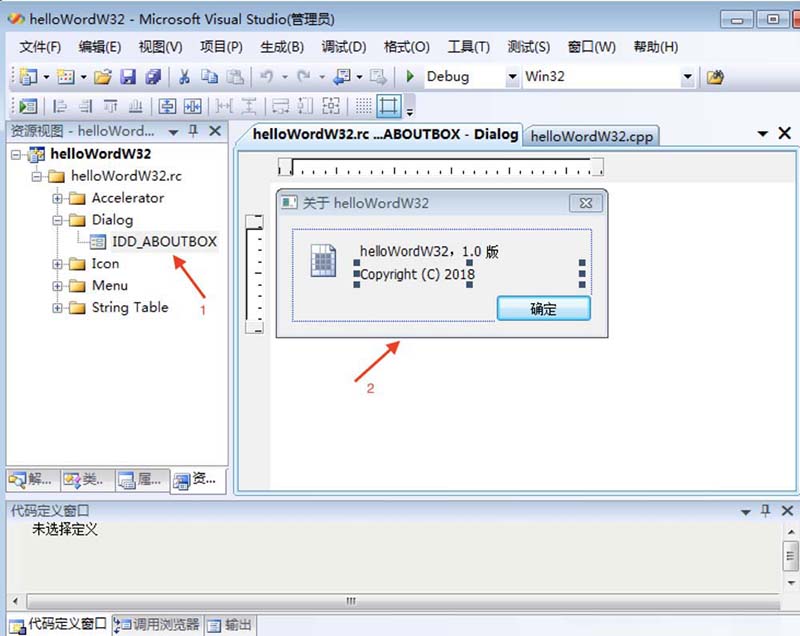
2、展示的工具箱如下所示,但是内容却是空的
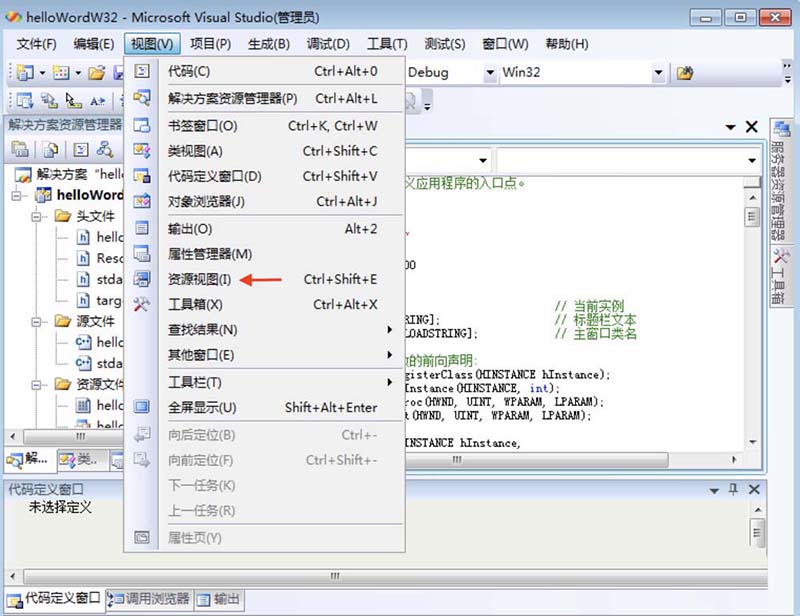
3、点击工具箱的空白处,右键选择“全部显示”
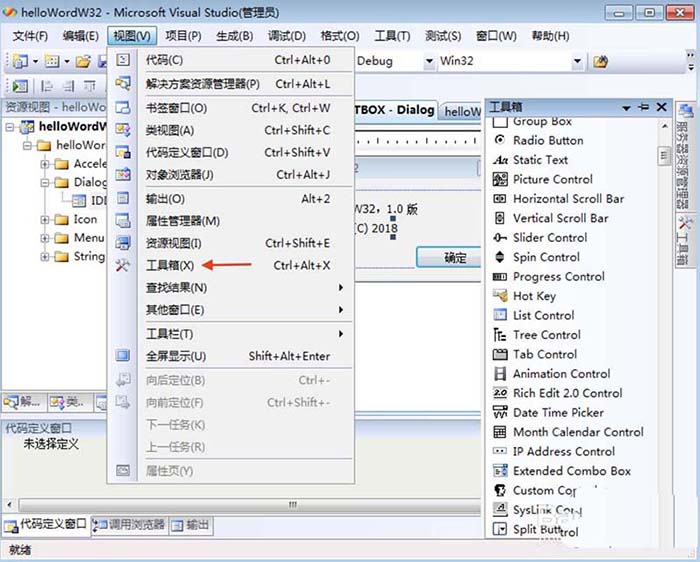
4、选择“全部显示”之后,所有的控件都显示出来
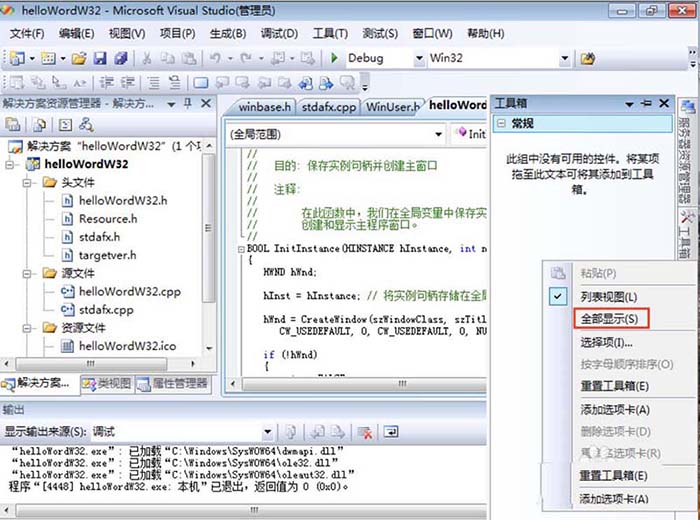
5、如果工程右侧没有显示“工具箱”,那么可以通过菜单“视图”-》工具箱来打开“工具箱”
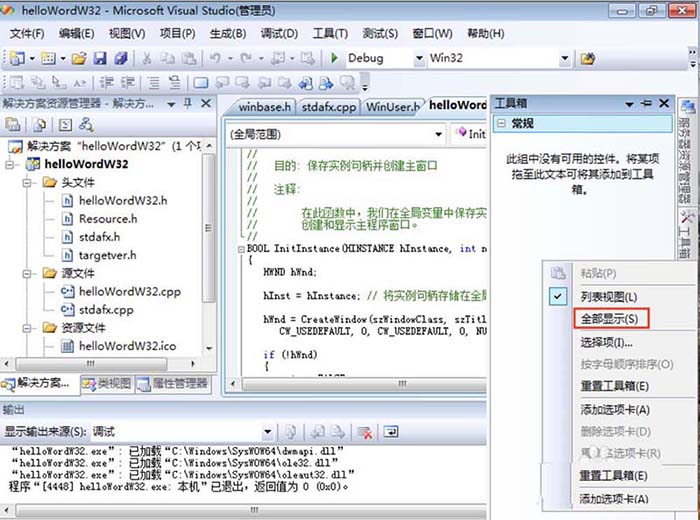
6、如果想查看当前工程已有的视图,那么选择菜单的“视图”-》“资源视图”
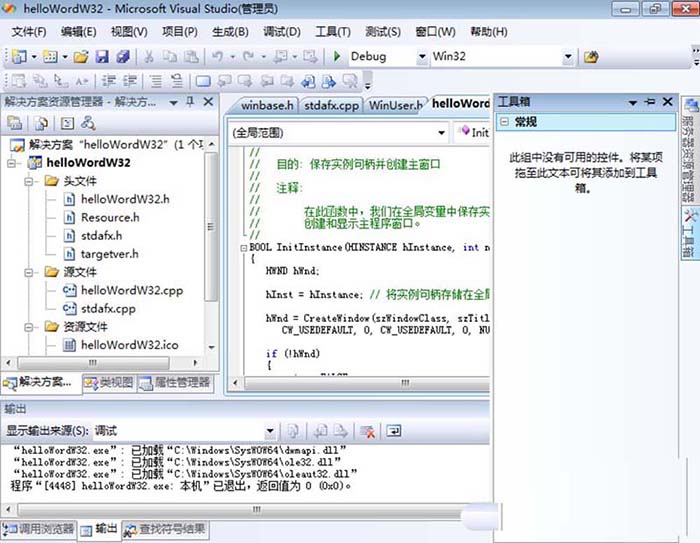
7、然后双击图中的对话框,可以在右侧的窗口看到对话框的效果图
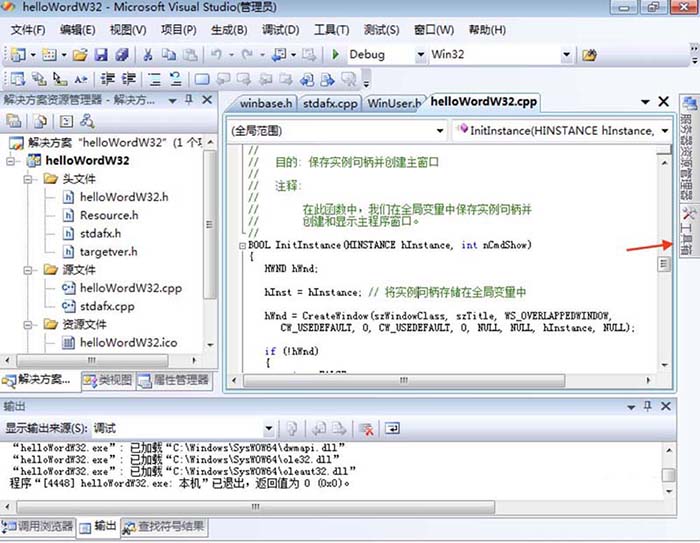
以上就是小编为大家介绍的VisualStudio打开工具箱查看控件方法。更多相关教程敬请关注系统之家。
该文章是否有帮助到您?
常见问题
- monterey12.1正式版无法检测更新详情0次
- zui13更新计划详细介绍0次
- 优麒麟u盘安装详细教程0次
- 优麒麟和银河麒麟区别详细介绍0次
- monterey屏幕镜像使用教程0次
- monterey关闭sip教程0次
- 优麒麟操作系统详细评测0次
- monterey支持多设备互动吗详情0次
- 优麒麟中文设置教程0次
- monterey和bigsur区别详细介绍0次
系统下载排行
周
月
其他人正在下载
更多
安卓下载
更多
手机上观看
![]() 扫码手机上观看
扫码手机上观看
下一个:
U盘重装视频












